
- Автор Lynn Donovan [email protected].
- Public 2023-12-15 23:50.
- Акыркы өзгөртүү 2025-01-22 17:31.
Google Chrome Web жазды сактоо колдонуучунун профилиндеги SQLite файлындагы маалыматтар. Бул файлды камтыган папка " AppData Жергиликтүү GoogleChromeUser DataDefault Жергиликтүү сактагыч " боюнча Windows , жана " ~/Library/Application Support/Google/Chrome/Default/ Жергиликтүү сактагыч " macOSто.
Демек, Chrome'до жергиликтүү сактагыч кайда?
Бул жөнөкөй. Жөн гана F12 баскычын басып иштеп чыгуучунун куралдарына барып, андан кийин Колдонмо өтмөгүнө өтүңүз. Ичинде Сактагыч бөлүмүн кеңейтүү Жергиликтүү сактагыч . Андан кийин, сен көрүү бардык браузериңиз жергиликтүү сактоо ошол жерде.
Жогорудагыдан тышкары, браузердин жергиликтүү сактагычын кантип колдоном? Веб тиркемелериңизде localStorage колдонуу үчүн беш ыкманы тандаңыз:
- setItem(): localStorageге ачкыч жана маани кошуу.
- getItem(): LocalStorage'ден ачкыч менен маанини чыгарыңыз.
- removeItem(): LocalStorage'ден элементти ачкыч менен алып салуу.
- clear(): Бардык жергиликтүү сактагычты тазалоо.
Ушуга байланыштуу, браузерде жергиликтүү сактагыч деген эмне?
Жергиликтүү сактагыч - The жергиликтүү сактоо колдонот localStorage туруктуу негизде бүтүндөй веб-сайтыңыз үчүн маалыматтарды сактоого каршы. Бул дегенди билдирет жергиликтүү сакталган Эгер сиз аны алып салмасаңыз, маалыматтар кийинки күнү, кийинки жумада же кийинки жылы жеткиликтүү болот.
Жергиликтүү сактагыч браузерлер арасында бөлүшүлөбү?
2 Жооптор. Жергиликтүү сактагыч "жергиликтүү " так ошол браузер жана ГАНА ушунда браузер . бир нерсени алуу үчүн сакталган ичинде Жергиликтүү сактагыч , сиз ошол эле колдонуу керек браузер , ошол эле ачкыч жана аны ошол эле келип чыккан барактан (мисалы, домен) чыгарып алыңыз.
Сунушталууда:
Браузердин TLS версиясын кантип текшерсем болот?

Google Chrome ачыңыз. Alt F чыкылдатып, Орнотууларды тандаңыз. Төмөн сыдырып, Өркүндөтүлгөн орнотууларды көрсөтүүнү тандаңыз. Тутум бөлүмүнө ылдый сыдырып, Прокси орнотууларын ачуу баскычын басыңыз Өркүндөтүлгөн өтмөктү тандаңыз. Коопсуздук категориясына ылдый жылдырып, TLS 1.2 колдонуу үчүн опция кутучасын кол менен белгилеңиз. OK басыңыз
Браузердин негизинде тестирлөө деген эмне?
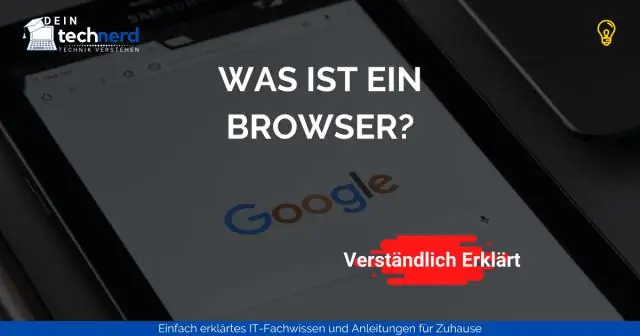
Браузерге негизделген тестирлөө негизинен веб-негизделген тиркемени браузерде сынап көрүү. Браузердин негизиндеги тестирлөөдө колдонулган негизги тестирлөө ыкмасы - бул кайчылаш браузер тести, мында программалык камсыздоону текшерүүчү бир нече веб-браузерлерде жана ар кандай платформаларда колдонмонун шайкештигин жана иштешин камсыз кылат
Жергиликтүү Git репозиторий кайда?

Жергиликтүү репозиторий - бул. Жумуш каталогунун ичиндеги git/ подкаталог. Индекс концептуалдык жер, ал физикалык жактан да жайгашкан. git/ подкаталог
Веб браузердин кандай артыкчылыктары бар?
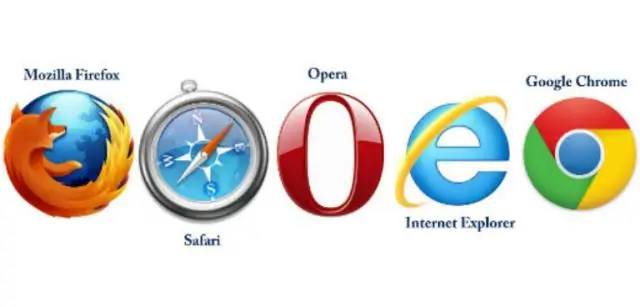
Веб браузерлердин кээ бир чоң артыкчылыктары бар, айрымдары бул жерде башка жооптордо айтылбайт. ачык стандарттар - дүйнөдөгү каалаган адам браузерде иштеген программалык камсыздоону жазып, сынап жана тарата алат. Колдонмолор атайын курулган жана аларды бекитүү үчүн Google же Apple сыяктуу агатекеерди талап кылат
Браузердин тилин кантип өзгөртө алам?

Windows үчүн Google Chrome'до UI аркылуу тилди кантип өзгөртүү керек: Колдонмонун сөлөкөтү > Параметрлер. Капоттун астында өтмөктү тандаңыз. Веб мазмунуна ылдый сыдырыңыз. Арипти жана тилди өзгөртүүнү басыңыз. Тилдер өтмөгүн тандаңыз. Google Chrome тилин коюу үчүн ылдый түшүүчүнү колдонуңуз. Chrome'ду өчүрүп күйгүзүңүз
